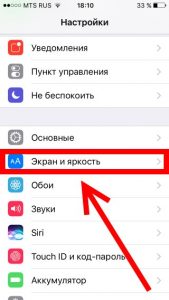- IPhone включается и сразу выключается: как восстановить смартфон
- Возможные причины неисправности
- Что делать
- Если ничего не помогает
- Почему экран iPhone постоянно включается сам и как это исправить?
- Функция Raise to Wake и другие «особенности» программного обеспечения
- Экран на iPhone включается сам по себе — виновата сим-карта!?
- Дисплей загорается сам по себе — проблемы с «железками» внутри iPhone
- Айфон завис на яблоке. Причины и способы восстановления
- Почему айфон не загружается дальше яблока
- Айфон завис на яблоке. Что делать
- Как восстановить iPhone через iTunes
- Не включается iPhone горит яблоко
- Айфон застрял на яблоке. Решение
IPhone включается и сразу выключается: как восстановить смартфон
При выполнении ремонта iPhone специалист первым делом определяется с характером поломки: программная она или аппаратная. В первом случае помогает банальная перепрошивка устройства (переустановка ПО), во втором – без разборки гаджета и детального рассмотрения материнской платы не обойтись. А если Айфон включается и сразу выключается, то такое может возникать и при программных, и при аппаратных сбоях. Что может предпринять пользователь при этом до обращения в сервисный центр.
Возможные причины неисправности
Если Айфон включается и сразу выключается, то причиной тому могут быть:
- Износ аккумуляторной батареи. Её текущего напряжения попросту недостаточно для выполнения инициализации устройства (оно должно составлять не менее 2,5В), из-за чего при попытке запуска ОС устройство отключается. Проверить самостоятельно работоспособность батареи можно только с помощью цифрового мультиметра (который также способен создать нагрузку на 0,5А или более), но для этого нужно снять дисплейный модуль.
- Программный сбой. Чаще всего возникает из-за нехватки свободной памяти на устройстве (когда нет возможности сохранить временные файлы ОС), а также из-за «глубокого» разряда аккумулятора.
- Выход из строя одного из аппаратных компонентов на материнской плате. При включении iPhone любой версии первым делом производит инициализацию внутренних компонентов: модема, процессора, модулей камеры, микрофона, дисплея. Если хоть один их них работает неисправно, то смартфон выполняет повторную попытку проведения инициализации (перезагружается). Если ошибка при этом сохраняется, то далее телефон полностью отключается или выдает сообщение об ошибке. При этом все компоненты могут быть даже исправные, а причина – это разрыв дорожки на печатной плате.
Самостоятельно можно попытаться устранить только программный сбой или все же предпринять попытку зарядить аккумулятор. А вот выполнять разборку при отсутствии такового опыта – не следует. К тому же, для этого понадобится набор специальных отверток (Torx T5, T6, Pentalobe 0,8 и так далее).
Кстати, если Айфон 6 включается и сразу выключается, то это ещё может указывать на то, что в нем установлено устаревшее ПО. Подобная ситуация возникала в 2015 году, когда данная модель была обновлена до iPhone 9. Из-за программного бага операционная система нередко уходила в циклическую перезагрузку, что устранялось только прошивкой в DFU-режиме.
А вот если Айфон 5S включается и сразу выключается (а также iPhone 5 и 5c), то это ещё может указывать на выход из строя контроллера Y2 (так называемый «кварц»). Для данных моделей – типичная поломка, возникающая даже из-за несильного удара в нижний угол корпуса.
Что делать
Первым делом – поставить телефон на зарядку и оставить его на 30 – 60 минут (даже если никаких признаков он не подает). После – попытаться включить его привычным образом. Если никакой реакции нет и даже не загорается подсветка, то это явная проблема с питанием. То есть, аппаратная – далее следует обращаться в сервисный центр. Аккумуляторную батарею заменить можно и самостоятельно, но не факт, что проблема именно с ней. Вполне возможно, что из строя вышел контроллер питания и телефон попросту не распознает аккумулятор (контроллер на батарее передает информацию о текущем заряде, контроллер на материнской плате её считывает и далее запускает процесс инициализации).
Если же Айфон на зарядке включается и выключается сразу, то есть, во время загрузки (на дисплее отображается логотип Apple — яблоко) – это с большой вероятностью программный сбой. Для его устранения необходимо сделать полный сброс устройства следующим способом:
- обновить на ПК iTunes до последней актуальной версии (подойдет только MacOS и Windows, для Linux-дистрибутивов iTunes не существует);
- с помощью USB-кабеля подключить смартфон к компьютеру (желательно – к порту USB 2.0, размещенному на задней стороне системного блока);
- если телефон распознался в iTunes (на дисплее iPhone при этом появится изображение USB-подключения), то необходимо в приложении выбрать «Восстановить iPhone» и следуя подсказкам на экране – выполнить сброс, сама прошивка будет скачана автоматически;
- если после подключения iPhone к ПК ничего не происходит – следует нажать одновременно на смартфоне клавиши Home и Power и удерживать их на протяжении 10 секунд, после – отпустить Power, но оставить зажатой клавишу Home, дождавшись установки драйверов, затем — выбрать в iTunes «Восстановить iPhone» и дождаться его перепрошивки.
Внимание! Комбинация Home + Power – это ввод телефона в так называемый «Recovery-режим» (DFU). Он используется для обновления ПО или для его переустановки в тех случаях, когда из-за программного сбоя смартфон не работает должным образом.
Для iPhone X и остальных телефонов, у которых нет физической кнопки Home, ввод в режим DFU выполняется зажатием клавиш Power и Volume-. Точно так же: зажать на 10 секунд, после – отпустить Power и продолжать удерживать клавишу Volume- до тех пор, пока компьютер не опознает устройство (появится диалоговое окно обнаружения iPhone в режиме восстановления).
Если ничего не помогает
Если вышеуказанные советы не помогут восстановить работоспособность iPhone, то в дальнейшем ремонт возможен только в сервисном центре. Самые распространенные поломки, при которых происходит циклическая перезагрузка, следующие:
- неисправность контроллера питания аккумулятора или на материнской плате;
- неисправность микросхемы процессора;
- замыкание цепей питания дисплейного модуля (такое бывает при попадании влаги внутрь корпуса);
- неисправен модем (контроллер беспроводных сетей).
В каждом из этих случаев неисправная деталь попросту выпаивается и заменяется на заведомо исправную.
А чтобы избежать в будущем подобных проблем, следует придерживаться следующих правил:
- использовать только оригинальное зарядное устройство;
- не устанавливать в телефон неоригинальные аккумуляторные батареи;
- при подозрении на попадание вовнутрь корпуса влаги – немедленно выключить телефон и обратиться в сервисный центр;
- хотя бы 1 раз в 6 месяцев выполнять полный сброс телефона (резервные данные будут сохранены в iCloud либо же можно сделать копию через iTunes).
Итого, почему Айфон включается и сразу выключается? Чаще – из-за программного сбоя или выхода из строя аккумуляторной батареи. Если смартфон перед этим не падал, не «купался», на корпусе нет следов механических повреждений, то можно попробовать самостоятельно его перепрошить через iTunes (в обычном и DFU-режиме). Если это не помогло или сбросить ПО вообще не получилось, то без детальной диагностики в сервисном центре не обойтись.
Не забывайте читать комментарии, там тоже много полезной информации. Если на ваш вопрос нет ответа, а на более поздние комментарии есть ответ, значит ответ на ваш вопрос содержится в статье, уважайте чужое время.
Источник
Почему экран iPhone постоянно включается сам и как это исправить?
Приветствую! Самопроизвольно включающийся дисплей на телефоне — эта проблема может довести до истерики кого угодно. Казалось бы, простая вещь — ну загорается сам по себе, ну и что? Однако… сколько же сразу неудобств! К главным из которых стоит отнести очень быструю зарядку iPhone. Смартфон и так держит заряд не слишком-то и много (посмотреть приблизительные данные и сравнить со своими показателями можно-нужно здесь), а тут еще и главный потребитель энергии — дисплей, включается тогда, когда ему захочется. Ужас!
Сразу же стоит отметить, что у подобной проблемы есть три основные причины — это может быть вина программного обеспечения, оператора связи или «железная» поломка. Да, все вот так вот просто. Но это только на первый взгляд. А на второй…
В общем, давайте поскорей узнаем — как бороться со всем этим безобразием? Поехали же!
Функция Raise to Wake и другие «особенности» программного обеспечения
В iOS 10 для iPhone начиная с модели 6S, 6S Plus и SE начала работать функция Raise to Wake. При ее активации, в тот момент когда вы берете аппарат в руки (поднимаете с какой-либо поверхности) у него самостоятельно загорается экран. Сделано это для удобства разблокировки — вам остается только приложить палец к сенсору Touch ID.
Так что если вы жалуетесь на то, что экран на iPhone включается сам по себе исключительно в тот момент, когда вы берете его в руки — это действие именно этой опции.
В некоторых случаях опция Raise to Wake может работать не идеально, попробуйте не поднимать с поверхности, а просто потрясти заблокированный iPhone — подсветка экрана загорится. Аналогичная ситуация может происходить, когда телефон сильно трясется, например, в кармане.
Поэтому, если для вашей модели телефона это актуально, выключаем эту функцию и проверяем — исчезло ли автоматическое включение подсветки? Для этого:
- Переходим в «Настройки» — «Экран и Яркость».
- Находим пункт «Поднятие для активации» и выключаем его.
Сделали? Проверили? Ничего не поменялось и на экране по прежнему в любой момент может вспыхнуть подсветка, несмотря на то что телефон заблокирован? Есть еще несколько программных особенностей, из-за которых дисплей может вести себя подобным образом. Вот что можно сделать:
- Проверить приложения и игры установленные на iPhone. Возможно, это просто «баг» какой-то отдельной программы. Например, уведомление от нее должно приходить — экран загорается, а ничего не приходит.
- Джейлбрейк. Проверить все твики которые устанавливали или обновляли за последнее время. Удалять по одному начиная с самого последнего. А в целом, лучше удалить сам джейлбрейк.
- Переустановить программное обеспечение, но (важно!) при этом не восстанавливаться из резервной копии. Проследить, перестанет ли самостоятельно вспыхивать экран на абсолютно «чистом» устройстве.
Но все это может быть бессмысленным, ведь есть шанс на то, что «корень зла» находится в абсолютно другом месте — от которого подобной «подставы» совсем и не ожидаешь… сим-карте.
Экран на iPhone включается сам по себе — виновата сим-карта!?
На самом деле — запросто. Если быть точнее, то здесь вина не самой симки, а развлекательных сервисов подключенных на ней. Особенно актуально в том случае, если сим-карта новая — только что купленная или замененная. Причем у каждого оператора есть по одной такой опции, которая с некоторой периодичностью показывает на дисплее различную информацию — тем самым активируя его на несколько десятков секунд без вашего ведома.
Но подобные информационные сообщения появляются не всегда. В некоторых случаях iPhone будет просто включать экран, но никакого текста на нем не будет.
Вот на какие опции следует обратить внимание в первую очередь:
- Билайн — «Хамелеон».
- МТС — «МТС новости».
- Мегафон — «Калейдоскоп».
- Теле2 — «Теле2 тема».
Именно эти услуги заставляют периодически включаться дисплей вашего телефона или планшета. Да, для iPad это будет работать наравне с iPhone. У меня, например, на iPad с новой сим-картой МТС постоянно загорался черный экран с текстом «Sim-карта воспроизвела звук».
Отключил «МТС новости» и все прошло.
Обязательно выключите эти услуги (сделать это можно либо через оператора, либо специальными командами) — «успокоившаяся» подсветка экрана и аккумулятор скажут вам спасибо.
Дисплей загорается сам по себе — проблемы с «железками» внутри iPhone
Пожалуй, самый грустный вариант. А грустить приходиться потому, что нельзя выявить одну единственную причину. Нельзя сказать — заблокированный дисплей активируется время от времени только из-за аккумулятора.
Вариантов может быть масса и батарейка далеко не единственный из них:
- В том случае, когда подобное происходит во время зарядки — стоит проверить блок питания, кабель и разъем для провода на iPhone. Адаптер и кабель Lighting нужно попробовать заменить, а вот разъем аккуратно почистить — возможно он окислился или туда забилась пыль. Чистить можно щеткой или зубочисткой (металлическими предметами нельзя!).
- Если, помимо того что экран при блокировке загорается сам по себе, устройство (когда оно полностью выключено) еще и включается самостоятельно — то стоит посмотреть в сторону верхнего шлейфа с кнопкой включения.
- Так же нужно обратить внимание на нижний разъем и кнопку Home (особенно если туда попадала влага).
- Ну и конечно же, некачественные запчасти и непрофессиональный ремонт — могут стать причиной подобного поведения дисплея iPhone или iPad.
И еще много-много всего. Более точно определить причину «железных» неполадок смогут только в хорошем сервисном центре при проведении диагностики. Благо, данная процедура практически всегда бесплатна. Но я все-таки очень надеюсь, что у тебя, дорогой читатель, проблема разрешится каким-либо способом из первых двух пунктов этой статьи, а до ремонта дело не дойдет.
Источник
Айфон завис на яблоке. Причины и способы восстановления
Несмотря на то что iOS – более стабильная ОС, чем Android, владельцы iPhone тоже не застрахованы от каких-либо трудностей. То неудачное обновление испортит автономность, то износившийся аккумулятор снизит производительность, то смартфон просто застрянет при включении на логотипе яблока. Но если с первыми двумя проблемами хотя бы понятно, как нужно действовать, зависание iPhone на включении вводит в ступор многих пользователей. К счастью, вывести смартфон из этого состояния можно.
Айфон завис на логотипе яблока? Вы в этом неодиноки
Почему айфон не загружается дальше яблока
Как правило, причиной зависания является недостаток памяти
На самом деле причин зависания iPhone на логотипе яблока немало:
- Разряжен аккумулятор
- Перебои в сети электропитания
- Повреждена кнопка питания
- Повреждена материнская плата
- Недостаток памяти
В большинстве случаев причиной, по которой айфон зависает на логотипе яблока, является именно недостаток памяти. В нормальных условиях iOS для загрузки требуется определённое пространство, чтобы правильно развернуть свою работу. А в ситуациях, когда хранилище оказывается переполнено, операционке банально не хватает места, и она останавливает загрузку. Вернуть iPhone к работе можно как минимум тремя способами. Если вам лень читать всё, вот они: жёсткая перезагрузка, сброс через iTunes или восстановление через утилиту ReiBoot.
Айфон завис на яблоке. Что делать
Разные iPhone перезагружаются по-разному
Если Айфон завис на яблоке, самый простой способ помочь ему вернуться к работе – это жёсткая перезагрузка iPhone. Она не представляет никакой сложности и вреда смартфону также не несёт:
- На iPhone 6s, 6s Plus, SE (2016) и более старых моделях удерживайте кнопку Home и клавишу питания в течение примерно 10 секунд;
- На iPhone 7, 8, 8 Plus и SE (2020) удерживайте кнопку уменьшения громкости и клавишу питания в течение примерно 10 секунд;
- На iPhone X и более новых моделях быстро нажмите и отпустите кнопку увеличения громкости, быстро нажмите и отпустите клавишу уменьшения громкости, а затем зажмите клавишу питания и удерживайте 10 секунд.
Как восстановить iPhone через iTunes
Восстановление iPhone через iTunes – самая моя нелюбимая манипуляция. Она заключается в том, чтобы сбросить все настройки iPhone, а потом накатить на него резервную копию:
- Запустите Finder или iTunes на Mac (зависит от версии ОС);
- Подключите iPhone (iPad либо iPod) к Mac по кабелю;
- Переведите подключённое устройство в режим восстановления;
Помните, что восстановление через iTunes удаляет все данные
- Во всплывающем окне на Mac нажмите «Восстановить»;
- Дождитесь завершения процедуры восстановления;
- Активируйте iPhone заново и накатите резервную копию.
Не включается iPhone горит яблоко
Третий способ, если не включается айфон и горит яблоко, заключается в использовании утилиты ReiBoot. Вообще говоря, мне странно, что Apple не предложила своим пользователям ничего подобного, потому что эта штука реально выручает. Она позволяет всего в пару кликов мышью вернуть iPhone, который застрял на логотипе яблока, к жизни.
- Скачайте ReiBoot себе на компьютер по этой ссылке и установите;
- Запустите ReiBoot и подключите iPhone к компьютеру по кабелю;
Утилита ReiBoot сама введёт и выведет iPhone из режима восстановления
- Нажмите «Войти в режим восстановления» и дождитесь появления на экране iPhone логотипа iTunes;
- После этого нажмите «Выйти из режима восстановления» и дождитесь завершения перезагрузки.
Айфон застрял на яблоке. Решение
Данный способ не удаляет никакие данные из памяти вашего iPhone, а просто как бы помогает ему загрузиться правильно. Однако иногда этого может оказаться недостаточно. В этом случае следует прибегнуть к более действенным мерам.
- В приложении ReiBoot нажмите на кнопку «Ремонт»;
- Выберите проблему (в нашем случае это «Экран застрял»);
В большинстве случаев будет достаточно стандартного ремонта
- Нажмите «Исправить сейчас», а затем – «Стандартный ремонт»;
При стандартном ремонте из памяти iPhone не удаляются никакие данные
- Сохраните копию прошивки на компьютер для последующего восстановления;
- Выждите примерно 10 минут до завершения процедуры отладки.
Эта процедура хороша тем, что при её исполнении вообще не страдают никакие данные. То есть во время «ремонта», конечно, утилита очищает iPhone, но перед этим она позволяет сохранить на компьютере все данные, которые потом сама же и восстанавливает.
Наверное, вы заметили, что ReiBoot также предусматривает ещё и глубокий ремонт iPhone. Эта процедура отличается от стандартного ремонта тем, что проблемы исправляются на более глубоком уровне. В большинстве случаев настолько серьёзная отладка не требуется, поэтому прибегать к ней без крайней нужды всё-таки не рекомендуется. Она будет хороша в ситуациях, когда слетает прошивка устройства.
Честно сказать, я не очень себе представляю, что происходит в этот момент, но у меня дважды слетала прошивка на iPad. В первый раз я отнёс его в авторизованный сервисный центр и заплатил за восстановление 650 рублей, а, когда это случилось во второй раз, провёл глубокий ремонт с помощью ReiBoot и вернул планшет к работе своими силами. В результате мне даже не пришлось выходить из дома.
Источник